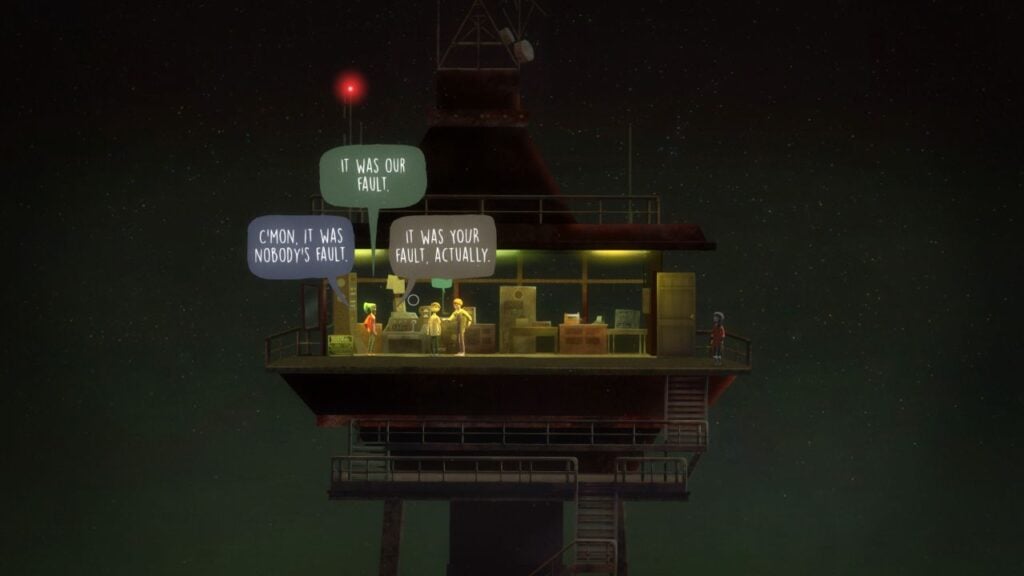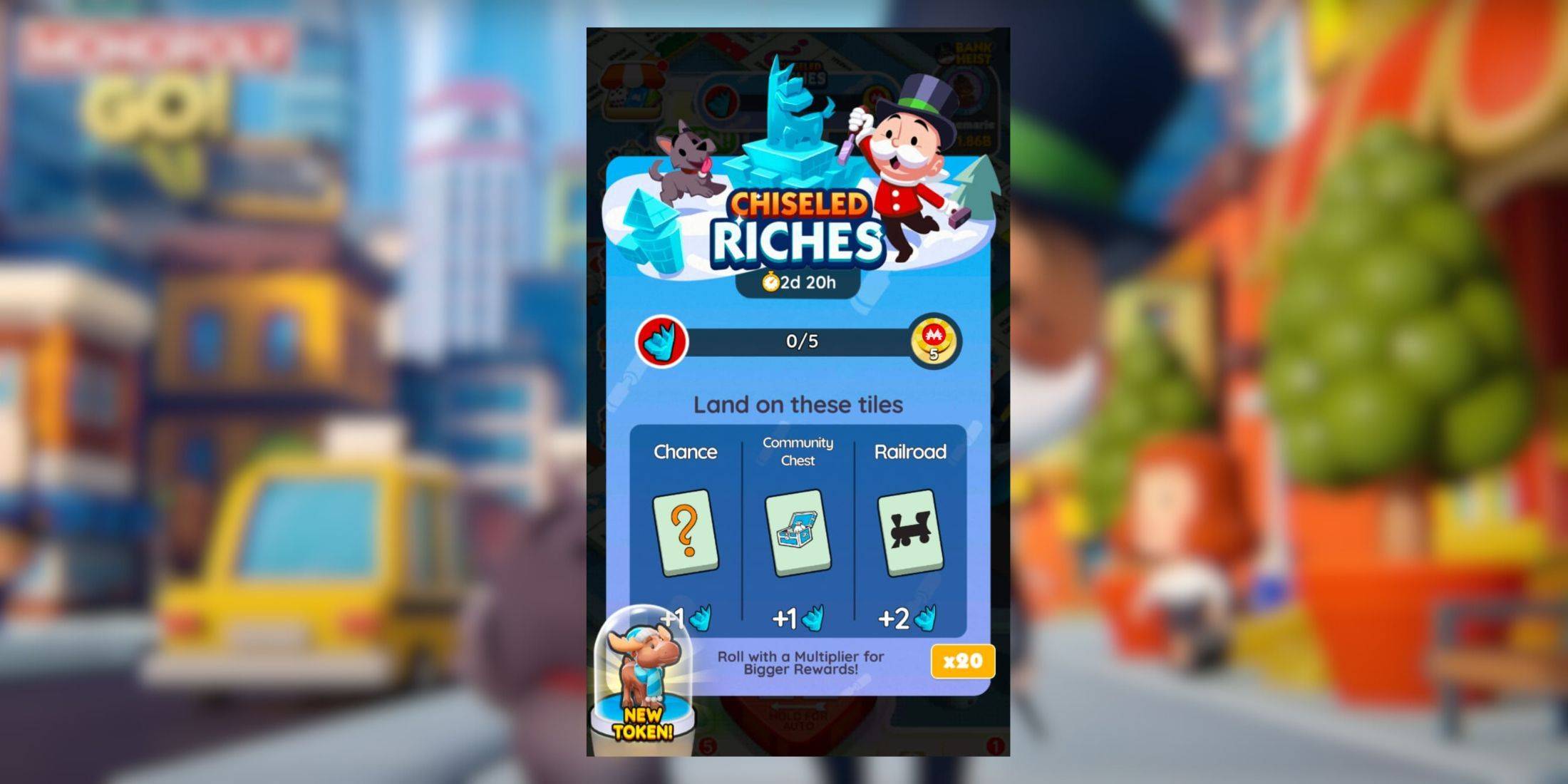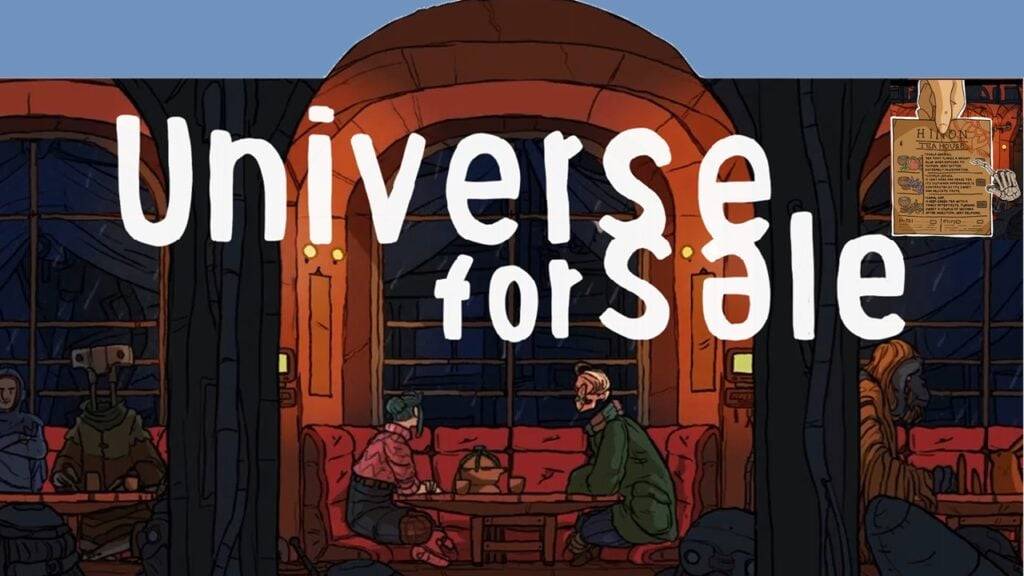Sega Game Gear ROM が Steam デッキでプレイ可能になりました

内なるゲーマーを解き放つ: Steam デッキでゲームギア ゲームをプレイする
先駆的なハンドヘルド コンソールである Sega Game Gear は、EmuDeck のおかげで Steam デッキに最適な場所を見つけました。このガイドでは、EmuDeck のセットアップ、ROM の転送、シームレスなレトロ ゲーム体験のためのパフォーマンスの最適化について説明します。 制御と安定性を強化するための Decky Loader と Power Tools のインストールについても説明します。
始める前に: 重要な準備
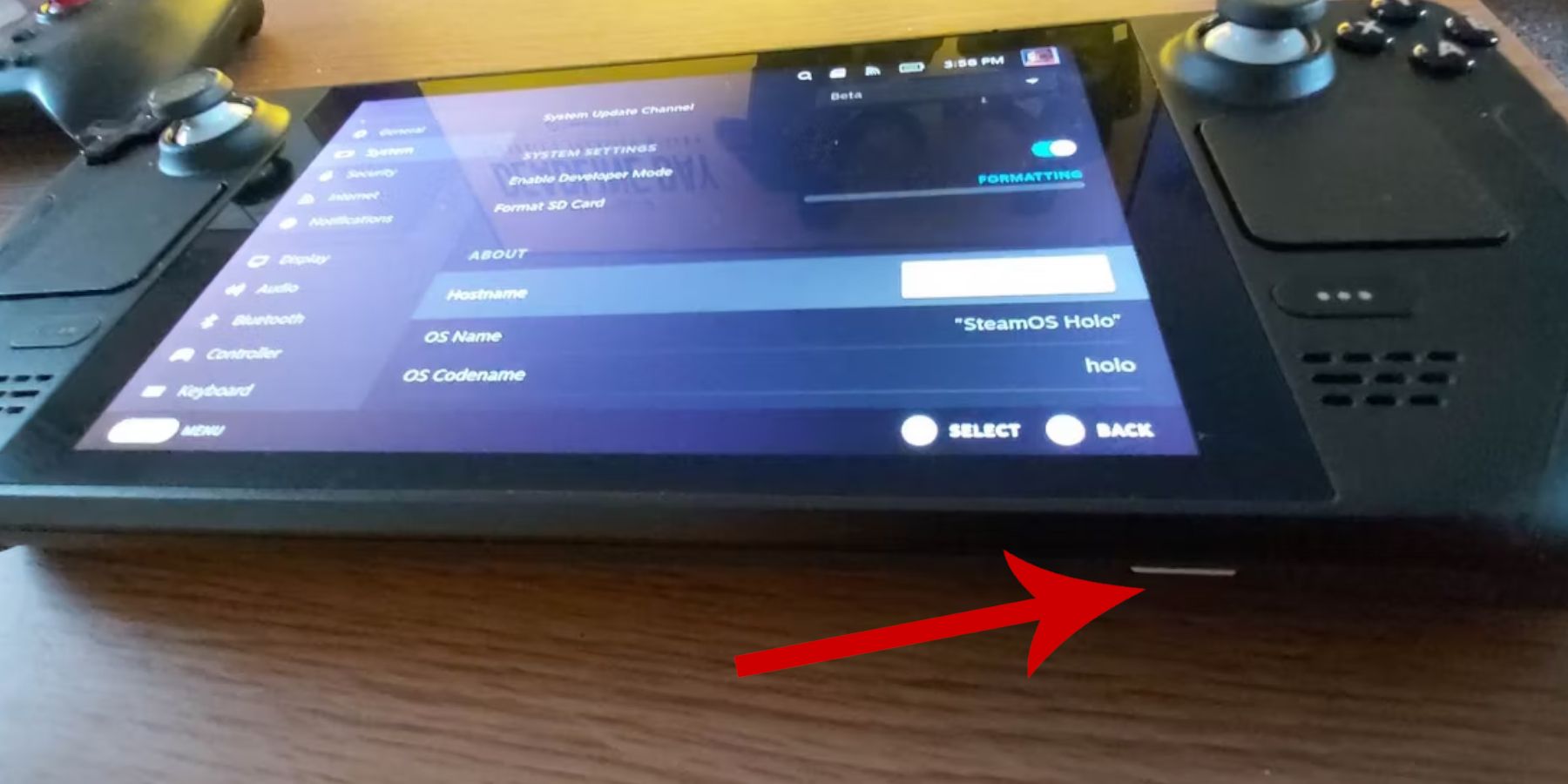 EmuDeck を始める前に、次の手順を完了していることを確認してください:
EmuDeck を始める前に、次の手順を完了していることを確認してください:
開発者モードを有効にする:
- Steam メニューにアクセスします。
- [システム] > [システム設定] に移動します。
- 開発者モードを有効にします。
- 新しい開発者メニューで、「その他」に移動し、CEF リモート デバッグを有効にします。
- Steam デッキを再起動します。
推奨装備:
- 外部ストレージ: A2 microSD カード (またはドック付きの外付け HDD) は、ROM やエミュレータを保存し、Steam ゲーム用に内部 SSD を空き状態に保つのに不可欠です。
- キーボードとマウス: ファイル転送とアートワーク管理を容易にするために強く推奨されます。
- 合法的に入手した ROM: エミュレートする予定のゲームのコピーを所有していることを確認してください。
EmuDeck のインストール
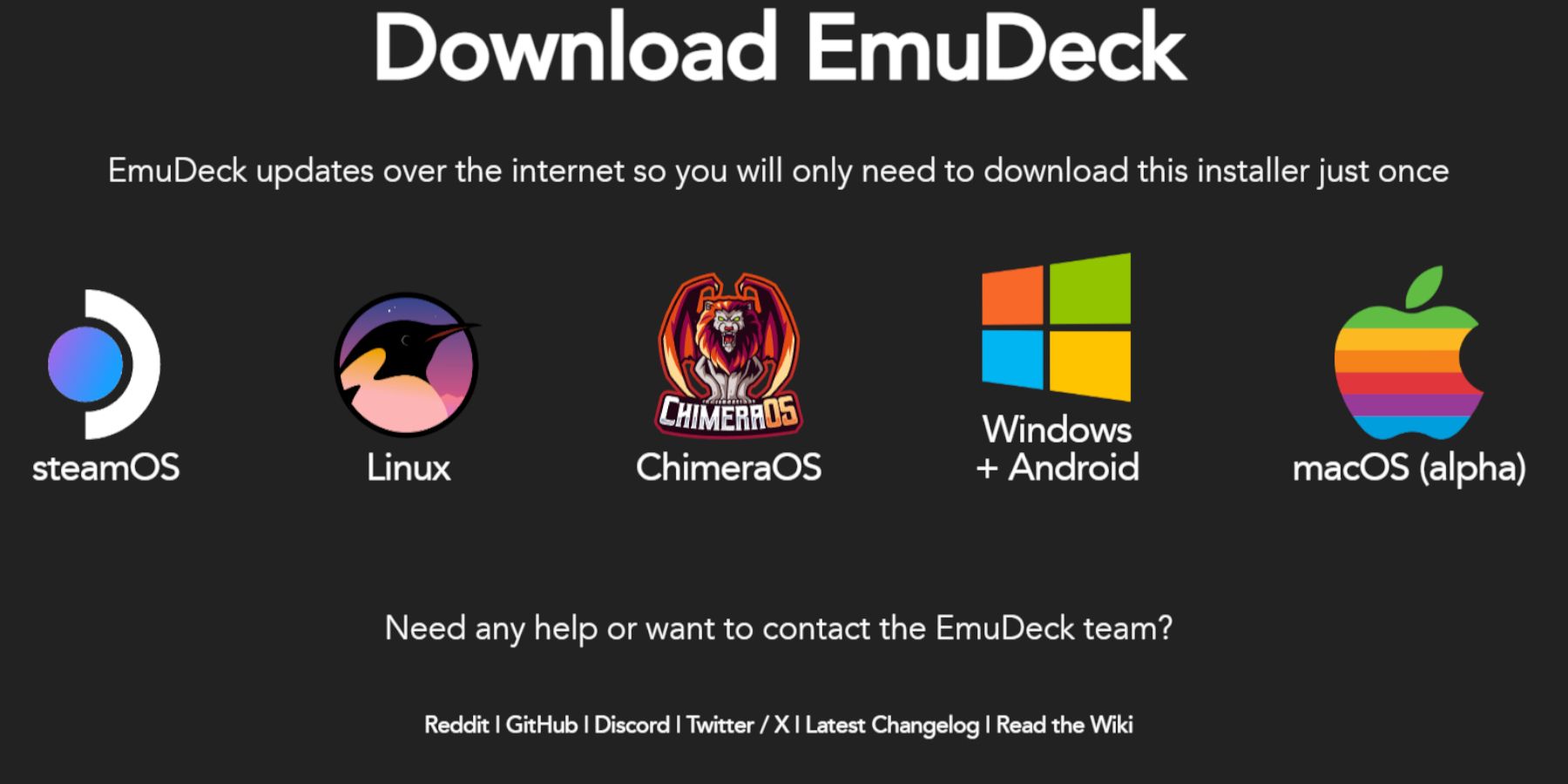 EmuDeck を起動して実行しましょう:
EmuDeck を起動して実行しましょう:
- デスクトップ モードに切り替えます。
- Web ブラウザを開き、公式 Web サイトから EmuDeck をダウンロードします。
- SteamOS のバージョンを選択し、カスタム インストールを選択します。
- インストール中に、主なインストール場所として microSD カードを選択します。
- 希望のエミュレータを選択します (RetroArch、Emulation Station、Steam ROM Manager をお勧めします)。
- 自動保存を有効にします。
- インストールを完了します。
クイック設定の最適化:
EmuDeck 内で、クイック設定にアクセスし、次の操作を行います:
- 自動保存が有効になっていることを確認してください。
- コントローラー レイアウトの一致を有効にします。
- セガ クラシック AR を 4:3 に設定します。
- LCD ハンドヘルドをオンにします。
ROM の転送と Steam ROM マネージャーの使用
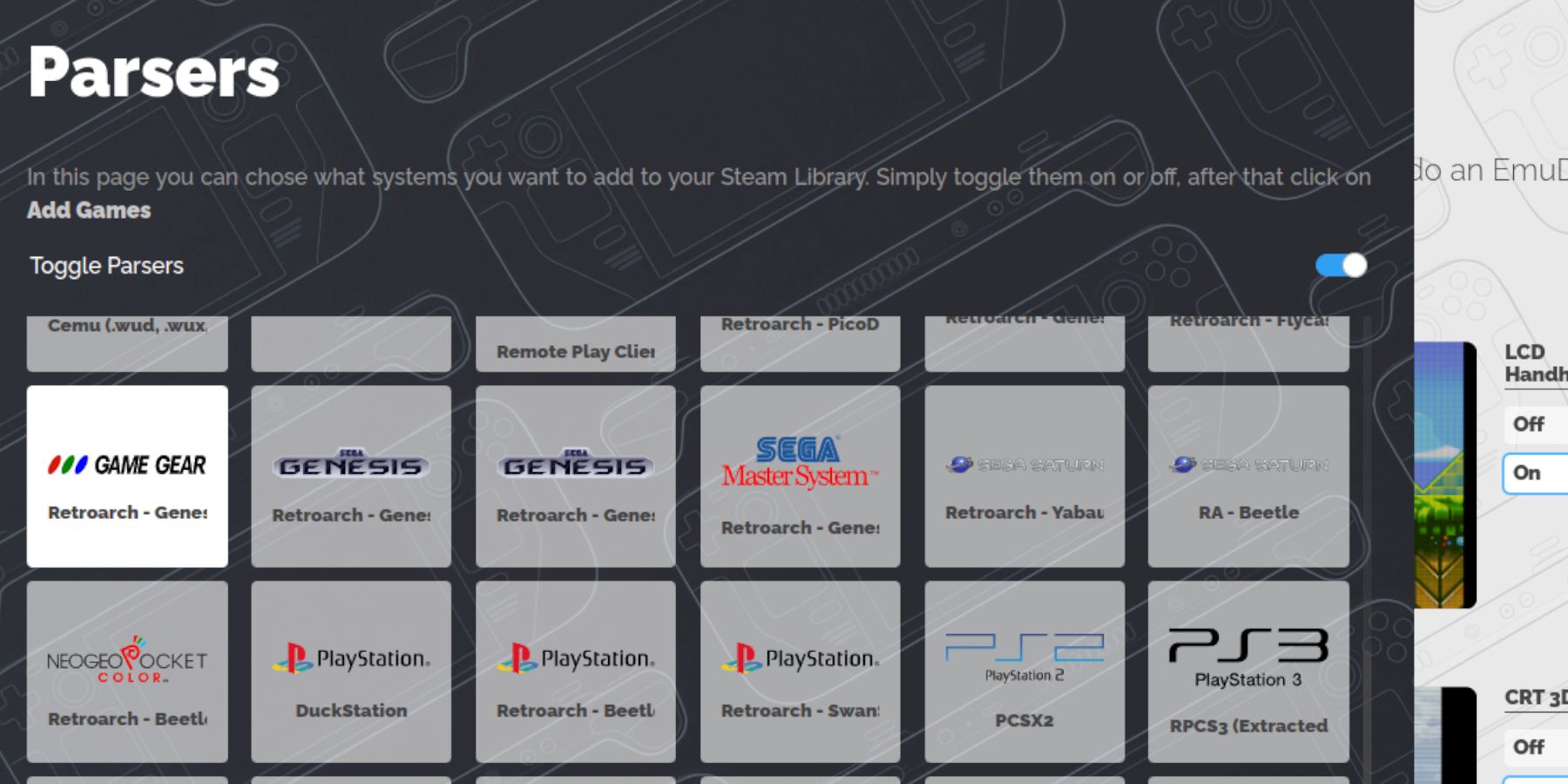 ゲームギアの ROM を Steam デッキに入れる時間です:
ゲームギアの ROM を Steam デッキに入れる時間です:
- デスクトップ モードでは、Dolphin ファイル マネージャーを使用して、microSD カードの
Emulation/ROMs/gamegearフォルダーに移動します。 - ゲームギア ROM をこのフォルダーに転送します。
それでは、これらを Steam ライブラリに統合しましょう:
- EmuDeck を開き、Steam ROM マネージャーを選択します。
- プロンプトが表示されたら、Steam クライアントを閉じます。
- 画面上の指示に従って、Game Gear パーサーを選択し、ゲームを追加します。
- アートワークを確認し、Steam に保存します。
不足しているアートワークを修正します
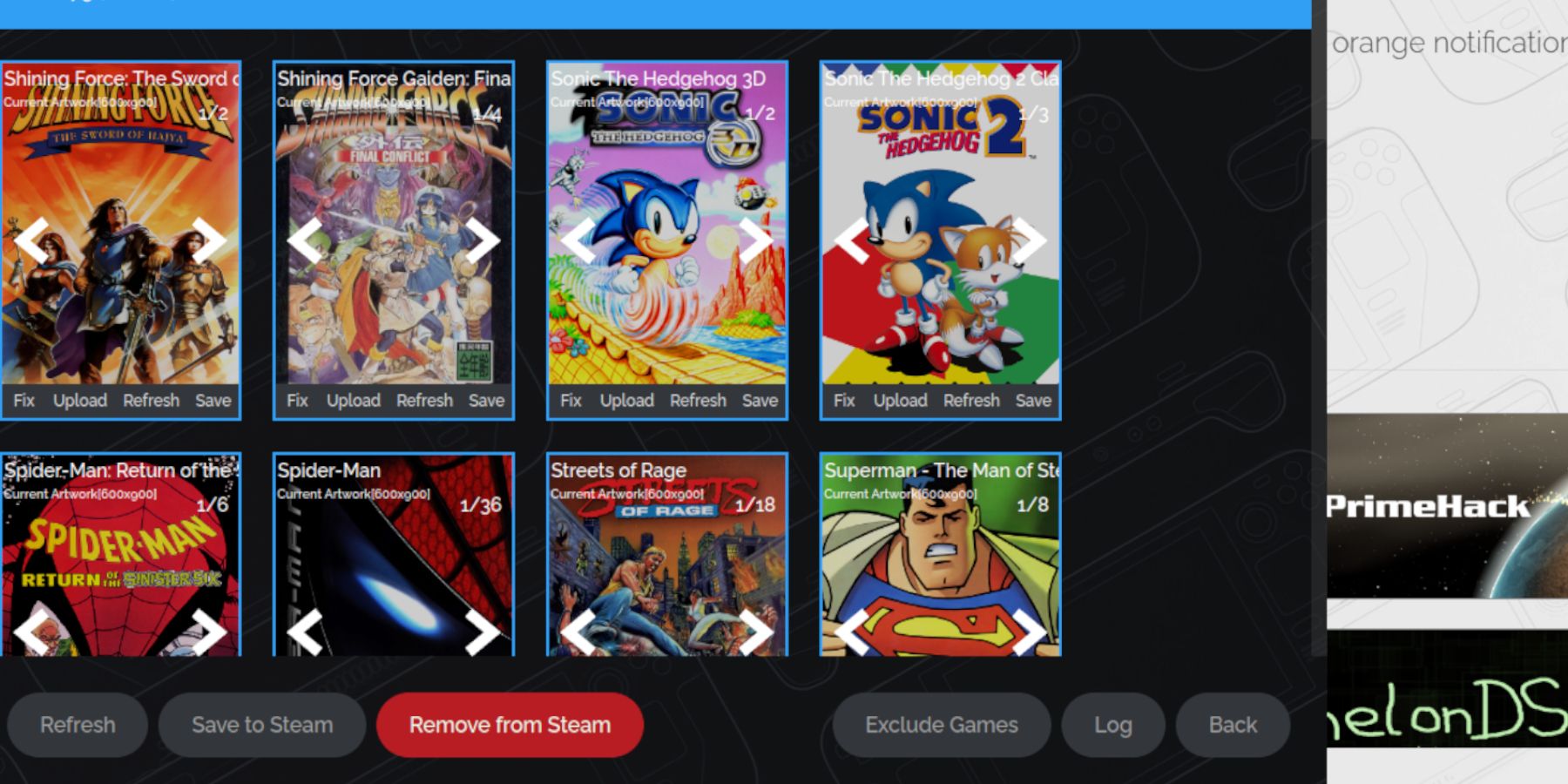 アートワークが見つからないか間違っている場合:
アートワークが見つからないか間違っている場合:
- Steam ROM マネージャーの「修正」機能を使用して、ゲーム タイトルを検索します。
- 正しいアートワークを選択して保存します。
- ROM のタイトルの前に数字がある場合は、名前を変更して番号を削除します。
- 画像を Steam デッキのピクチャ フォルダーに保存し、Steam ROM マネージャーを通じてアップロードすることで、不足しているアートワークを手動でアップロードします。
ゲームをプレイする
- ゲーム モードに戻ります。
- Steam ライブラリを開き、[コレクション] タブに移動して、ゲーム ギア コレクションを見つけます。
- ゲームを選択してプレイしてください!
パフォーマンスの調整:
フレームレートを最適化するには:
- QAS ボタン (右のトラックパッドの下にある 3 つの点) を押します。
- パフォーマンスを選択します。
- 「ゲームごとのプロファイルを使用」を有効にして、フレーム制限を 60 FPS に増やします。
Decky Loader と電動ツールによるパフォーマンスの向上
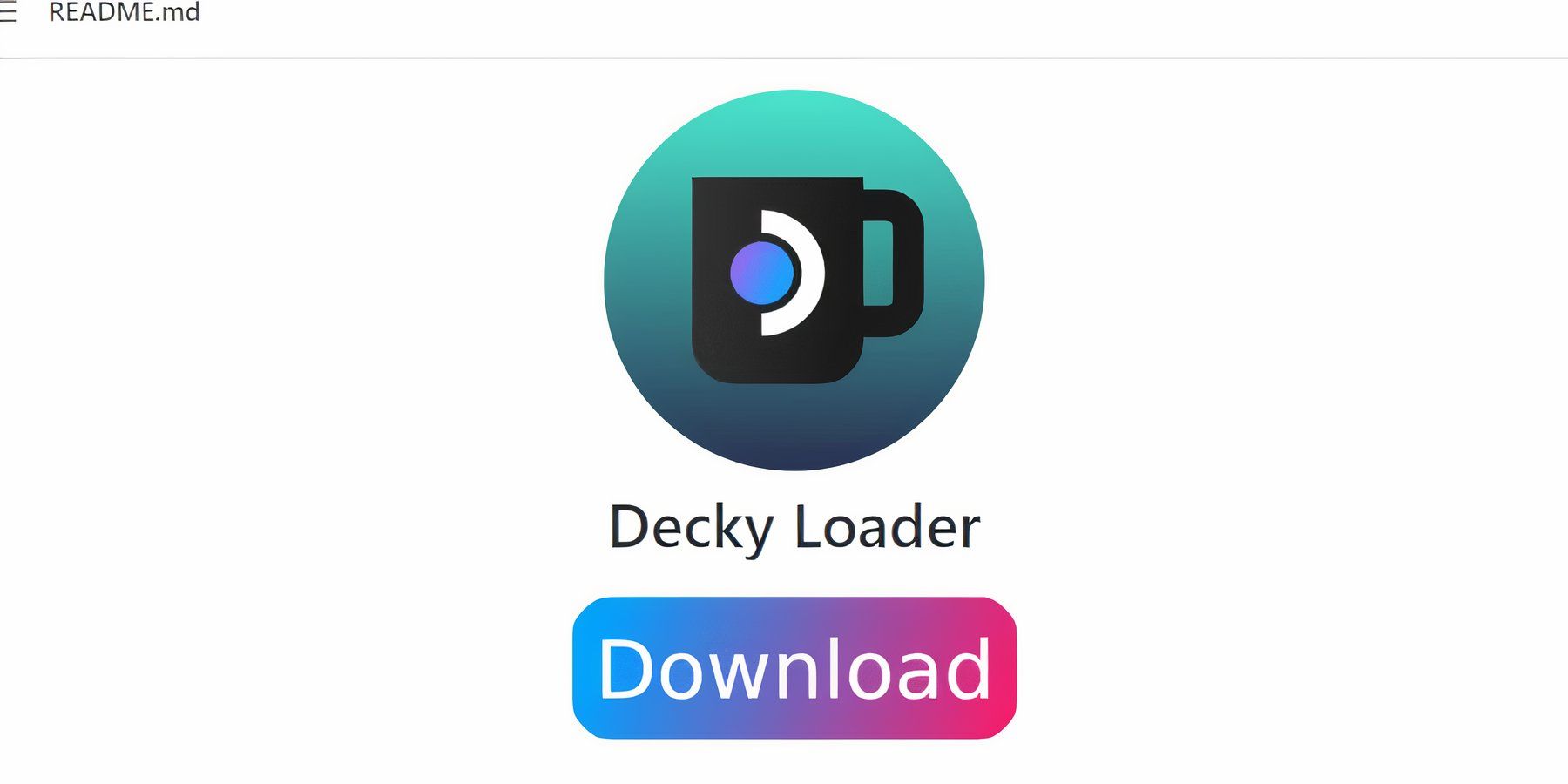 さらにパフォーマンスを向上させるには、Decky Loader と Power Tools プラグインをインストールします。
さらにパフォーマンスを向上させるには、Decky Loader と Power Tools プラグインをインストールします。
- デスクトップ モードに切り替えます。
- GitHub ページから Decky Loader をダウンロードし、推奨される方法を使用してインストールします。
- ゲームモードで再起動します。
- QAM 経由で Decky Loader にアクセスし、ストアを開いて、Power Tools プラグインをインストールします。
パワーツール設定:
Power Tools 内で、SMT を無効にし、スレッドを 4 に設定し、手動 GPU クロック制御を有効にして、GPU クロック周波数を 1200 に設定します。これらの設定を保存するには、ゲームごとのプロファイルを使用することを忘れないでください。
Steam Deck アップデート後の Decky Loader の復元
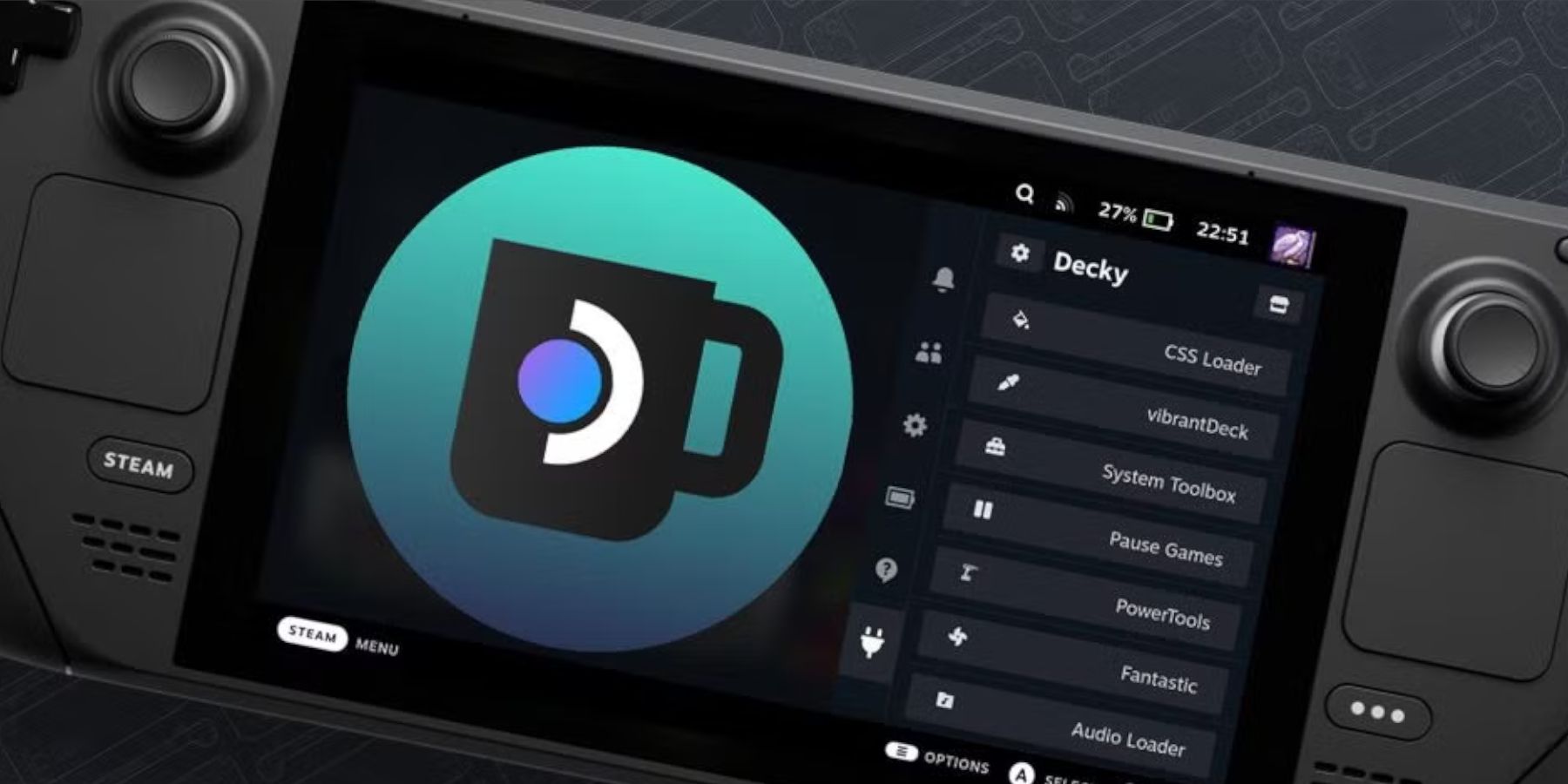 Steam Deck のアップデートにより Decky Loader が削除される場合:
Steam Deck のアップデートにより Decky Loader が削除される場合:
- デスクトップ モードに切り替えます。
- Decky Loader を再度ダウンロードします。 設定がリセットされないようにするには、[開く] ではなく [実行] を選択することが重要です。
- sudo パスワードを入力します (必要に応じて作成します)。
- Steam デッキを再起動します。
これで、Steam デッキでゲーム ギアのクラシックを最適なパフォーマンスで楽しむ準備が整いました!

-
 Electron VPN: Fast VPN & ProxyElectronVPN:Androidでの高速で安全な、無制限のVPNエクスペリエンスへのゲートウェイ ElectronVPNは、高速で無制限の安全なオンラインエクスペリエンスを求めているAndroidユーザー向けに設計されたユーザーフレンドリーなVPNプロキシホットスポットです。 インターネットの検閲をバイパスし、あなたのプライバシーを保護し、ブロックを解除します。
Electron VPN: Fast VPN & ProxyElectronVPN:Androidでの高速で安全な、無制限のVPNエクスペリエンスへのゲートウェイ ElectronVPNは、高速で無制限の安全なオンラインエクスペリエンスを求めているAndroidユーザー向けに設計されたユーザーフレンドリーなVPNプロキシホットスポットです。 インターネットの検閲をバイパスし、あなたのプライバシーを保護し、ブロックを解除します。 -
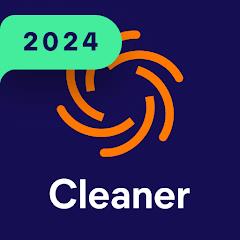 アバスト クリーンアップAvast Cleanup Pro:携帯電話のパフォーマンスを活性化します 鈍い、雑然とした電話で苦労していますか?有名なAvast Antivirusチームによって開発されたAvast Cleanup Proは、究極のソリューションを提供します。このアプリは、お使いの携帯電話の合理化と貴重なストレージスパを回収するように細心の注意を払って設計されています
アバスト クリーンアップAvast Cleanup Pro:携帯電話のパフォーマンスを活性化します 鈍い、雑然とした電話で苦労していますか?有名なAvast Antivirusチームによって開発されたAvast Cleanup Proは、究極のソリューションを提供します。このアプリは、お使いの携帯電話の合理化と貴重なストレージスパを回収するように細心の注意を払って設計されています -
 Obyte (formerly Byteball)Obyteモバイルアプリ:Obyteプラットフォームへのゲートウェイ。 この無料アプリケーションは、OBYTEネットワークの機能への完全なアクセスを提供します。 BYTESの暗号通貨を簡単に管理し、資金を安全に送信および受け取ります。 主な機能は次のとおりです。 楽なバイト管理:保存、送信、および受取
Obyte (formerly Byteball)Obyteモバイルアプリ:Obyteプラットフォームへのゲートウェイ。 この無料アプリケーションは、OBYTEネットワークの機能への完全なアクセスを提供します。 BYTESの暗号通貨を簡単に管理し、資金を安全に送信および受け取ります。 主な機能は次のとおりです。 楽なバイト管理:保存、送信、および受取 -
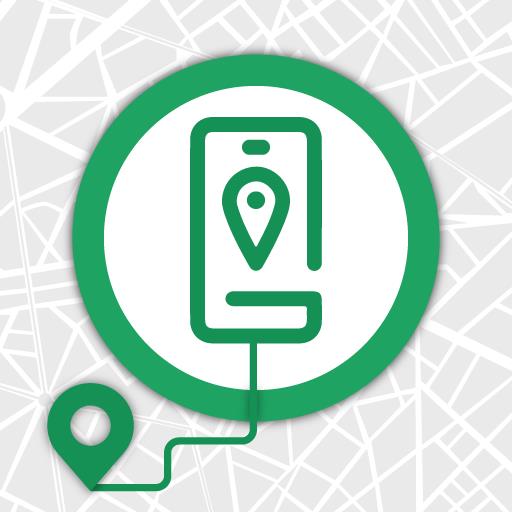 Find Lost Phone失われた携帯電話を探す-携帯電話トラッカー - セルトラッカーで二度と携帯電話を紛失しないでください!この軽量でカスタマイズ可能なアプリは、見当違いのモバイルデバイスを見つけて保護するための包括的なソリューションを提供します。 電源ボタンなしで画面を簡単にロックし、正確な追跡でその位置を特定し、アウディを爆破します
Find Lost Phone失われた携帯電話を探す-携帯電話トラッカー - セルトラッカーで二度と携帯電話を紛失しないでください!この軽量でカスタマイズ可能なアプリは、見当違いのモバイルデバイスを見つけて保護するための包括的なソリューションを提供します。 電源ボタンなしで画面を簡単にロックし、正確な追跡でその位置を特定し、アウディを爆破します -
 T-Connect THトヨタの画期的なT-Connectアプリは、運転の未来と日常生活のギャップを橋渡しします。 この革新的なアプリは、車両と個人的なニーズをシームレスに統合し、エクスペリエンスを向上させるように設計された3つのコア機能を提供します。 比類のない場所の認識と秒をお楽しみください
T-Connect THトヨタの画期的なT-Connectアプリは、運転の未来と日常生活のギャップを橋渡しします。 この革新的なアプリは、車両と個人的なニーズをシームレスに統合し、エクスペリエンスを向上させるように設計された3つのコア機能を提供します。 比類のない場所の認識と秒をお楽しみください -
 Final Fighter最終戦闘機:戦闘ゲーム愛好家に合わせた戦闘ゲームのeast宴!このゲームは、人類が世界的なテロリズムの脅威の新しいラウンドに直面している未来の世界に設定されており、エリートソウルウォリアーズを強力なハイブリッドに導くでしょう。古典的なアーケードのゲームプレイ、見事な次世代のグラフィックス、そして公正なリアルタイムの戦いは、古代のチャンピオンと将来の戦士でいっぱいのシュールな世界に没頭することができます。 チャンピオンシップのラインナップを作成し、友人とのギルドを形成し、究極の戦闘分野であなたの強さをテストします。あなたが初心者であろうと専門家であろうと、最終戦闘機はすべてのアクションとアーケードのゲーム愛好家にエキサイティングな体験をもたらします。 最終戦闘機:バトルゲーム機能: クラシックアーケードゲームプレイ:手のひらでのクラシックアーケードファイティングゲームのノスタルジアと、モバイルデバイスの画面に合わせた制御方法を追体験します。特別な実行を簡単に実行します
Final Fighter最終戦闘機:戦闘ゲーム愛好家に合わせた戦闘ゲームのeast宴!このゲームは、人類が世界的なテロリズムの脅威の新しいラウンドに直面している未来の世界に設定されており、エリートソウルウォリアーズを強力なハイブリッドに導くでしょう。古典的なアーケードのゲームプレイ、見事な次世代のグラフィックス、そして公正なリアルタイムの戦いは、古代のチャンピオンと将来の戦士でいっぱいのシュールな世界に没頭することができます。 チャンピオンシップのラインナップを作成し、友人とのギルドを形成し、究極の戦闘分野であなたの強さをテストします。あなたが初心者であろうと専門家であろうと、最終戦闘機はすべてのアクションとアーケードのゲーム愛好家にエキサイティングな体験をもたらします。 最終戦闘機:バトルゲーム機能: クラシックアーケードゲームプレイ:手のひらでのクラシックアーケードファイティングゲームのノスタルジアと、モバイルデバイスの画面に合わせた制御方法を追体験します。特別な実行を簡単に実行します